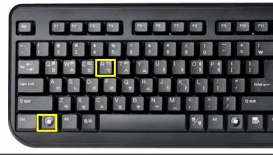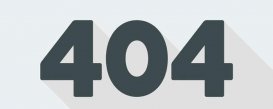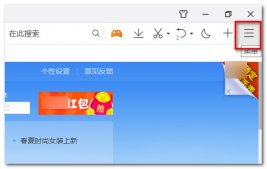不少的用戶們?cè)谑褂秒娔X的時(shí)候,有時(shí)候會(huì)遇到藍(lán)屏的情況,且會(huì)提示代碼0x000000a5,那么這個(gè)問題需要怎么解決呢,那就快來看看詳細(xì)的教程吧~
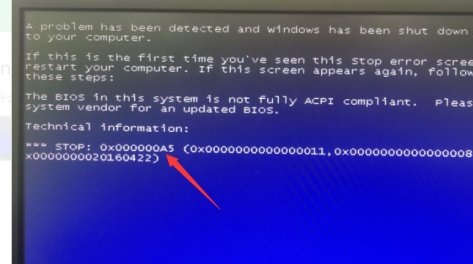
0x000000a5藍(lán)屏解決方法詳細(xì)教程:
方法一:
1、電腦出現(xiàn)開機(jī)畫面后,首先按F2進(jìn)入BIOS,到EXIT把OS optimized Defaults里默認(rèn)[Win8 64bit]改成[Other OS] ;
2、然后將“Load Default settings”打開,點(diǎn)擊確定;
3、完成前兩步的操作后按F10保存,然后重啟繼續(xù)F2進(jìn)入BIOS,Boot這里Boot Priority默認(rèn)[UEFI First]改成[Legacy First],表示傳統(tǒng)啟動(dòng)方式.
4、Secure Boot改成Disabled,禁用安全啟動(dòng)
5、CSM改成Enable或Yes,表示兼容
方法二:
1.如果以上方法都不可以解決問題,可以嘗試重裝系統(tǒng)
2.電腦之家下載的操作系統(tǒng)不需要復(fù)雜的步驟,直接使用傻瓜式裝機(jī),上手簡單。
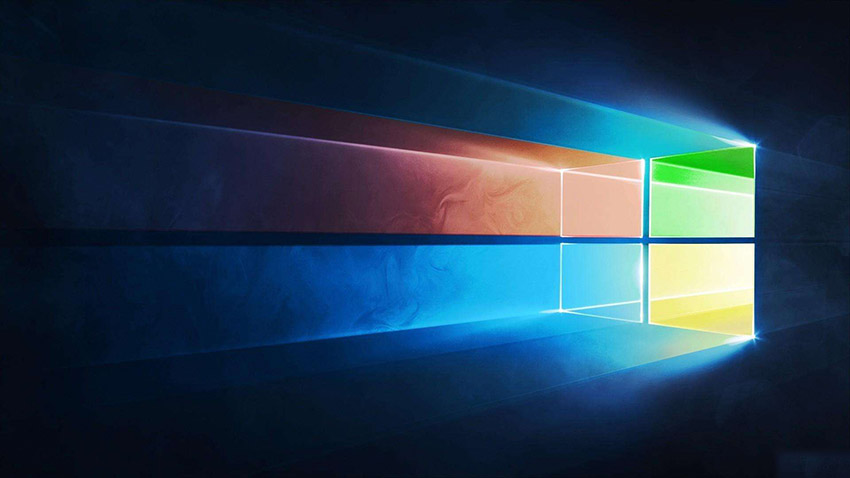
這款系統(tǒng)安裝起來非常簡單,只需要跟著提示步驟動(dòng)一動(dòng)鼠標(biāo)就可以成功安裝了,不需要擔(dān)心不會(huì)操作的問題。
同時(shí),該系統(tǒng)還能夠?yàn)橛脩籼峁┳罴训牟僮髌脚_(tái)和使用體驗(yàn),通過智能算法有效滿足用戶的各種需求。

這款一鍵重裝系統(tǒng)專門針對(duì)筆記本進(jìn)行了優(yōu)化,既滿足了筆記本便攜的特點(diǎn),又方便操作,只要幾分鐘就能重裝完成。
同時(shí),它還集成了很多實(shí)用驅(qū)動(dòng)和軟件,系統(tǒng)安裝完成后就能夠正常使用,簡單快捷。

第一步:下載通用PE工具箱
準(zhǔn)備好一個(gè)U盤,U盤大小自行決定。當(dāng)然了,如果想要用u盤安裝win10建議容量大一些,至少需要8G,即便是用u盤裝xp系統(tǒng) ,也需要600MB~1.5G。
利用U盤裝系統(tǒng)軟件,制作u盤系統(tǒng)安裝盤。
如果在制作啟動(dòng)u盤的時(shí)候,遇到失敗或者安全軟件、殺毒誤報(bào),請(qǐng)?zhí)砑有湃位蛘咄顺霭惭b軟件。
第二步:用通用PE工具箱制作U盤啟動(dòng)盤
下載完成之后Windows XP系統(tǒng)下直接雙擊運(yùn)行即可,Windows7/8/10系統(tǒng)請(qǐng)點(diǎn)右鍵以管理員身份運(yùn)行。執(zhí)行通用PE工具箱安裝包,安裝好以后,執(zhí)行桌面“通用PE工具箱”!
插上準(zhǔn)備好的空白U盤后,軟件會(huì)自動(dòng)識(shí)別并選擇當(dāng)前插入的U盤。首先通過【選擇U盤】下拉列表選擇您將要制作的U盤,然后點(diǎn)擊【一鍵制作USB啟動(dòng)盤】按鈕開始啟動(dòng)U盤啟動(dòng)盤的制作。
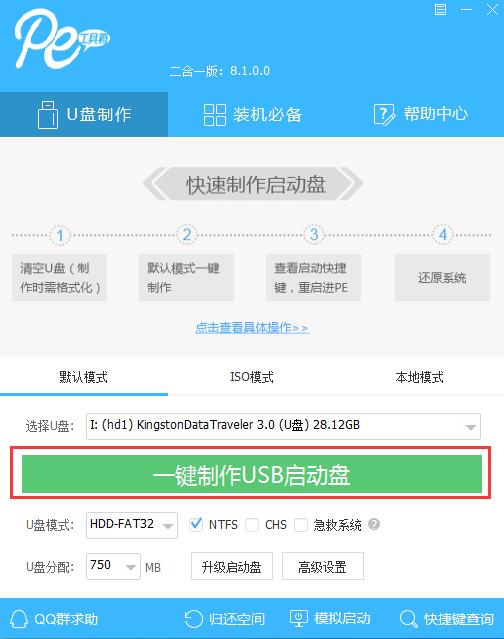
為了保護(hù)您U盤上的數(shù)據(jù)不會(huì)被誤刪除,軟件將彈出警告窗口再次讓您確認(rèn)是否繼續(xù)操作。在確保您U盤上的數(shù)據(jù)安全備份后,點(diǎn)擊【繼續(xù)制作】按鈕繼續(xù)制作啟動(dòng)U盤。
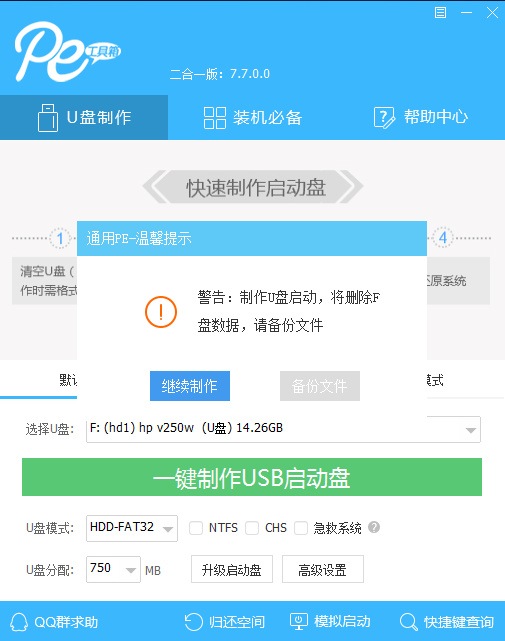
制作過程中,軟件的其他按鈕將會(huì)變成灰色不可用狀態(tài)。同時(shí)在界面下方,會(huì)實(shí)時(shí)顯示制作的進(jìn)度。此過程大約持續(xù)2-5分鐘,依據(jù)個(gè)人的U盤讀寫速度而不同。
以上就是電腦之家為廣大用戶們提供的0x000000a5藍(lán)屏解決方法詳細(xì)教程了,希望能夠幫助到廣大的用戶么,謝謝大家的閱讀~